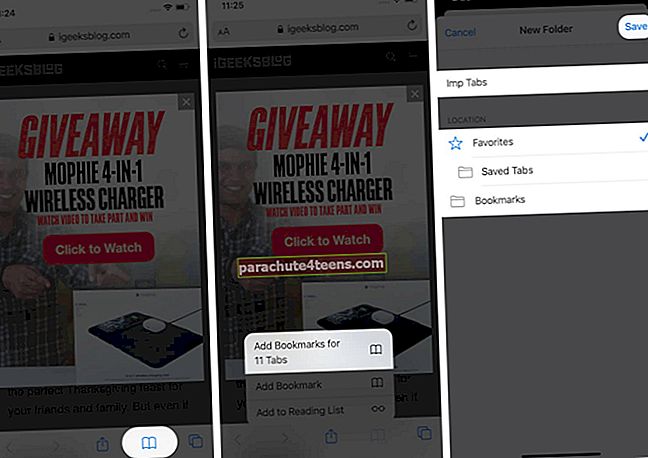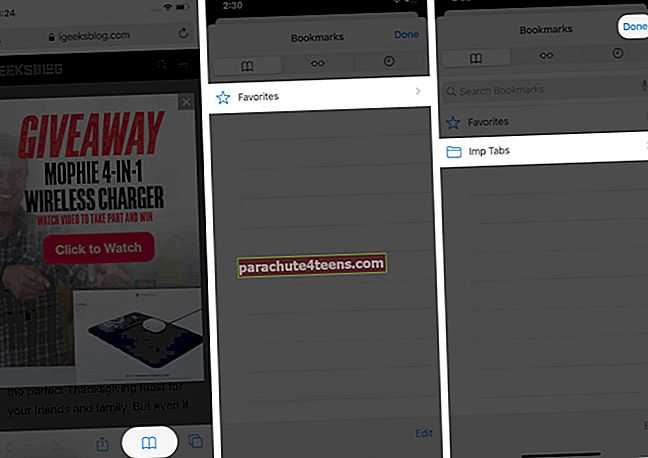Губљење веб локација у Сафарију је нормално. Држим најмање 10 картица отворених током рада и лако ми ствари измичу контроли. Али оно што није вредно вашег времена је пролазак кроз читаву историју да бисте их пратили или обележавање сваке картице појединачно. Па, шта ако кажем да постоји лак излаз? Па, Сафари на иПхоне-у и иПад-у омогућава означавање више отворених картица одједном. То није само уштеда времена већ и једноставно!
Ево шта сам уврстио у овај чланак да бих вам помогао да пронађете све релевантно на једном месту!
- Како обележити више отворених Сафари картица истовремено на иПхоне или иПад
- Где су моје ознаке сачуване у Сафари-ју на иПхоне-у или иПад-у?
- Како избрисати Сафари обележиваче на иПхоне-у или иПад-у
Како обележити више отворених Сафари картица истовремено на иПхоне или иПад
- Лансирање Сафари на иПхоне-у
- Отворите веб локације које желите да обележите на различитим картицама (ако нису отворене).
- Дуго притисните Боокмарк , појавиће се мени.
- Изаберите Додајте обележиваче за Кс картице.
- Дајте одређено име за директоријум веб локација које сте обележили.
Белешка: Овде Сафари аутоматски чува обележени фолдер у Фаворити, али га можете променити одабиром жељене локације под опцијом Локација.
- Славина сачувати завршити.
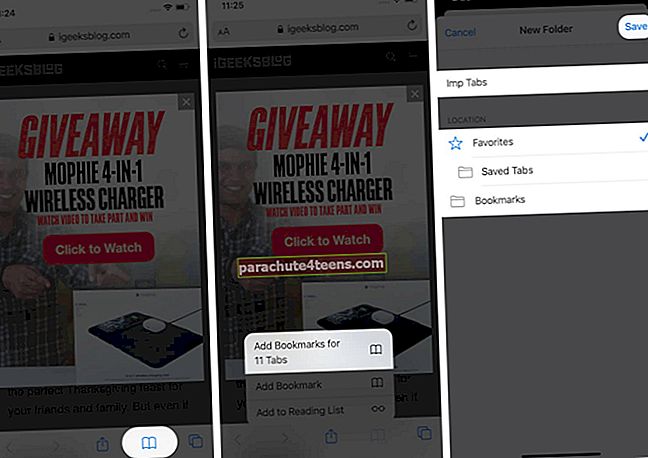
Сад кад сте апликације обележили књигама, сигурно се питате;
Где су моје ознаке сачуване у Сафари-ју на иПхоне-у или иПад-у?
Морате следити ове једноставне кораке да бисте пронашли обележени фолдер у Сафари-ју.
- Лансирање Сафари.
- Додирните Боокмарк икону.
- Видећете свој обележени фолдер.
Белешка - Ако сте изабрали Фаворити као локацију фасцикле, додирните је да бисте приступили обележеној фасцикли.
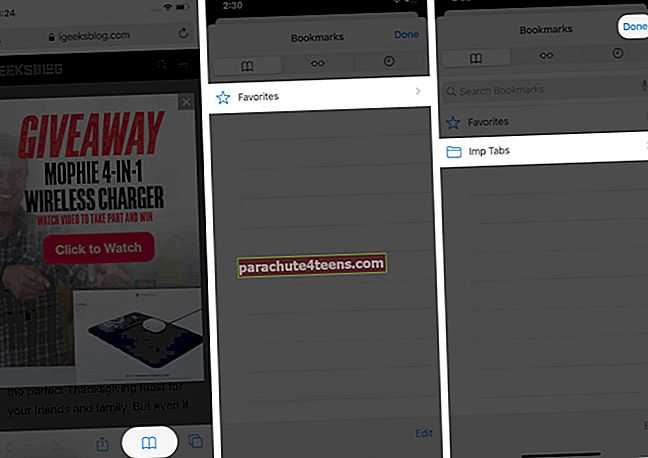
Про врх: Постоји и други начин за приступ обележеном фолдеру ако сте га сачували Фаворити.
Додирните Више картица икону → „+“ икона → тапните на први прозор испод Фаворити да отворите обележене веб странице.

Кликните овде ако желите да додате или избришете омиљене у Сафари-у на иПхоне-у.
Након прегледавања обележених веб локација, можда ћете схватити да вам обележена фасцикла више није потребна или сте погрешну обележили. Можете га лако избрисати.
Како избрисати Сафари обележиваче на иПхоне-у или иПад-у
Да бисте избрисали обележени фолдер
Следите кораке како је раније поменуто да бисте дошли до обележене мапе. Затим дуго притисните или клизајте лево по фасцикли да бисте је избрисали.

Да бисте избрисали одређену веб локацију
Након отварања обележене мапе, следите исти поступак као што је горе поменуто да бисте избрисали било коју одређену веб локацију.
Савет: Такође можете додирнути Уреди у доњем десном углу и притиснути црвено дугме да бисте избрисали фасциклу или веб локацију.

Баш као и обележивачи, и у Сафарију можете да избришете листу за читање.
Лако обележите све отворене Сафари картице одједном у иОС-у
Ако сте нешто попут мене, ова функција обележавања више веб страница ће вам добро доћи како бисте уштедели ваше време као и основне веб локације. Искрено, ово је невероватна карактеристика. Каква су ваша размишљања о томе? Поделите свој одговор у коментарима испод.
Такође прочитајте:
- Како синхронизовати Сафари обележиваче између Мац и иПхоне уређаја
- иОС 14: Сафари не ради на иПхоне-у и иПад-у? Како то поправити!
- Сафари се не отвара т.цо Кратке везе са Твиттер-а? Брзи поправци